Realme 8i (Codename: RMX3151) wurde im September 2021 eingeführt. Das Mobilteil wurde mit Android 11 geliefert. Auf dieser Seite führen wir Sie durch die Installation des inoffiziellen Android 13 Custom ROM auf Realme 8i. Wenn Sie jemand sind, der die Vanilla-Version von Android 13 installieren möchte, dann ist diese Anleitung genau das Richtige für Sie.
Realme 8i erhält seine Leistung vom MediaTek Helio G96-Prozessor mit acht Kernen; gepaart mit 4 GB RAM. Das Telefon bietet Ihnen 64 GB internen Speicher.

Seiteninhalte
Überblick über Realme 8i
Realme 8i verfügt über eine 6,6-Zoll Display mit einer Bildschirmauflösung von 1080 x 2412 Pixel. Das Smartphone wird von Octa-Core (2 × 2,05 GHz Cortex-A76 & 6 × 2,0 GHz Cortex-A55) und einem Mediatek Helio G96-Prozessor in Verbindung mit 4/6 GB RAM angetrieben. Das Telefon verfügt über 64/128 GB internen Speicher, der auch per microSD-Karte auf bis zu 256 GB erweitert werden kann. Die Kamera des Realme 8i wird mit einer 50, 2, 2 MP-Rückkamera mit LED-Blitz und einer 16 MP-Frontkamera geliefert.
Realme 8i läuft standardmäßig auf Android 11 und einem nicht entfernbaren Li-Ion 5000 mAh Akku mit schneller Akkuladung. Es hat auch einen Fingerabdrucksensor an der Seite. Das Mobilteil unterstützt eine Dual-Sim mit 4G auf beiden Slots. Es verfügt über Konnektivitätsoptionen wie Bluetooth, WLAN, USB OTG, FM, 3G und 4G.
Android 13 und seine Funktionen
Google hat endlich mit der Veröffentlichung seines stabilen Android 13-Updates begonnen zur Öffentlichkeit. Wie erwartet hat nur Google das Update für seine Pixel-Reihe veröffentlicht, aber noch kein OEM hat damit begonnen, einen Stall zu kochen.
s
In Bezug auf Android 13 scheint der Nachfolger von Android 12 viele zusätzliche Funktionen und Funktionen zu haben Verbesserungen zum Vorgänger. Wir haben bereits letztes Jahr die wichtigsten Änderungen an der Benutzeroberfläche und den Designelementen in Android 12 gesehen und verwendet, die als „Material You“ bekannt sind. usw.
Während die verbesserten Scroll-Screenshots, der optimierte einhändige UI-Modus, bessere Datenschutz-und Sicherheitsfunktionen, verbesserte App-Benachrichtigungen, Spracheinstellungen pro App, App-Berechtigungen zum Senden von Benachrichtigungen, BT LE Audio-Unterstützung, automatische Themensymbole, aktualisiertes Widget für die aktuelle Wiedergabe usw. Benutzer finden auch intuitive QR-Scanner-Unterstützung, verbesserten Silent-Modus, Mediensteuerung durch Antippen zum Übertragen, mehrere Profile für NFC-Zahlungen und mehr.
Was funktioniert und bekannte Fehler:
Was funktioniert? Wi-Fi RIL Volte Mobile Daten GPS Kamera Taschenlampe Camcorder Bluetooth Fingerabdruck UKW-Radio Geräuschvibration Bekannte Probleme? Sie sagen mir
Wie installiere ich AOSP Android 13 auf Realme 8i (RMX3151)
Wie der Titel schon sagt, haben wir die Anforderungen und Schritte zum Flashen des AOSP Android 13-Builds auf dem Realme 8i geteilt ( RMX3151)-Variante.
Bevor Sie zur Anleitung übergehen, vergewissern Sie sich, dass Sie alle unten aufgeführten Anforderungen erfüllt haben.
Voraussetzungen
Bevor wir mit diesem Verfahren beginnen , würde ich Ihnen dringend empfehlen, eine Sicherungskopie Ihres Gerätespeichers und aller auf Ihrem Gerät gespeicherten Dateien zu erstellen. Darüber hinaus wird empfohlen, die in diesem Beitrag erwähnten Schritte sorgfältig zu befolgen, um dauerhafte Schäden oder Bricking Ihres Geräts zu vermeiden.
Laden Sie Ihr Telefon auf
Es wird dringend empfohlen, Ihr Telefon aufzuladen, bevor Sie den Bootloader entsperren Vermeiden Sie, dass Ihr Gerät während des Vorgangs gelegentlich heruntergefahren wird. Stellen Sie sicher, dass mindestens 50 % oder mehr aufgeladen sind, um einen reibungslosen Betrieb zu gewährleisten.
Laden Sie ADB-und Fastboot-Binärdateien herunter
Sie können diesen ADB-und Fastboot-Teil überspringen, wenn Sie TWRP bereits installiert haben Wiederherstellung auf Ihrem Realme 8i.
Mit dem ADB-und Fastboot-Befehl (Platform-Tools) können Sie Ihr Android-Gerät in den Bootloader-Modus (Download-Modus) booten, was für Sie einfach sein wird um mit weiteren Schritten fortzufahren. ADB (Android Debug Bridge) stellt eine Verbindung oder Brücke zwischen dem Gerät und dem Computer her, um Dateien von der Seite zu laden.
Fastboot ist ein fortschrittlicheres Befehlsdienstprogramm für Android-Geräte, das mit Computern funktioniert. Sie können ADB-und Fastboot-Binärdateien (Plattform-Tools) herunterladen.
Xiaomi USB-Treiber herunterladen
.parallax-ad-container{position:relative;width:100%;height:320px;margin: 0 auto;overflow:hidden}.parallax-ad{position:absolute!wichtig;oben:0!wichtig;links:0!wichtig;Breite:100%!wichtig;Höhe:100%!wichtig;Rand:0!wichtig; margin:0!wichtig;padding:0!wichtig;clip:rect(0,auto,auto,0)!important}.parallax-ad>iframe{position:fixed;top:130px;height:100%;transform:translateX (-50 %);Margin-left:0!important}.ad-label{font-family:Arial,Helvetica,sans-serif;font-size:.875rem;color:#8d969e;text-align:center;padding:1rem 1rem 0 1rem}
Ein USB-Treiber ist ein Satz von Dateien, mit denen Sie mithilfe eines USB-Datenkabels eine erfolgreiche und starke Verbindung zwischen einem Mobilgerät und einem Computer herstellen können. Es ist nützlich, Dateien zwischen den angeschlossenen Geräten, Flash-Dateien auf dem Mobilteil und mehr zu übertragen.
Es ist auch erwähnenswert, dass mobile Geräte und andere externe Geräte USB-Treiber auf einem Windows-Computer verwenden und ausführen können. B. Maus, Tastatur, Drucker, externe Festplatten, Lautsprecher, USB-Flash-Laufwerke usw. Sie können Realme USB-Treiber hier abrufen.
Entsperren Sie den Bootloader Ihres Telefons:
Sie müssen Entsperren Sie zuerst den Bootloader auf Ihrem Realme 8i, um ein benutzerdefiniertes ROM zu genießen.
Installieren Sie TWRP Recovery:
Sie müssen TWRP Recovery auf Ihrem Telefon installieren, um ein benutzerdefiniertes ROM auf Ihrem Gerät zu installieren. Befolgen Sie nach dem Entsperren des Bootloaders unsere Anleitung, um TWRP Recovery auf Ihrem Realme 8i zu installieren.
Android 13-ROM herunterladen:
Hier finden Sie alle benutzerdefinierten Android 13-ROMs für Ihr Realme 8i (RMX3151).
Android 13 Gapps herunterladen:
Es ist erwähnenswert, dass die meisten AOSP-ROMs (Android Open Source Project) von Drittanbietern (auch bekannt als Aftermarket-Firmware) kommen ohne vorinstalliertes Google Apps-Paket. Sie können die Android 13 GApps manuell installieren, indem Sie unserer Anleitung folgen.
Warnung!
Installationsanleitung:
Verbinden Sie Ihr Gerät über ein USB-Kabel mit dem PC. Stellen Sie sicher, dass das USB-Debugging aktiviert ist. Gehen Sie dann zum Plattform-Tools-Ordner, geben Sie CMD in die Adressleiste ein und drücken Sie die Eingabetaste. Dadurch wird die Eingabeaufforderung gestartet.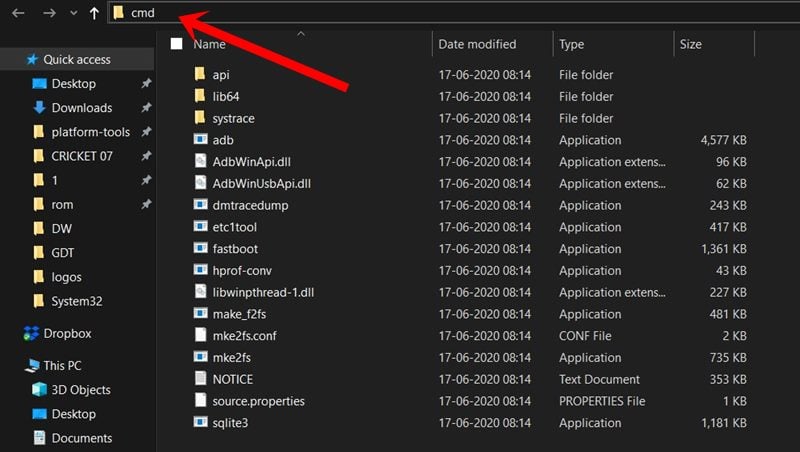 Führen Sie den folgenden Befehl im CMD-Fenster aus oder rufen Sie den Wiederherstellungsmodus auf, indem Sie die Kombination aus Lautstärke und Ein/Aus-Taste verwenden. Ihr Gerät zu TWRP Recovery: adb reboot recovery Gehen Sie nun zum Abschnitt Installieren und navigieren Sie zum heruntergeladenen Anbieter und zur Firmware. Wische nach rechts, um es zu flashen.
Führen Sie den folgenden Befehl im CMD-Fenster aus oder rufen Sie den Wiederherstellungsmodus auf, indem Sie die Kombination aus Lautstärke und Ein/Aus-Taste verwenden. Ihr Gerät zu TWRP Recovery: adb reboot recovery Gehen Sie nun zum Abschnitt Installieren und navigieren Sie zum heruntergeladenen Anbieter und zur Firmware. Wische nach rechts, um es zu flashen.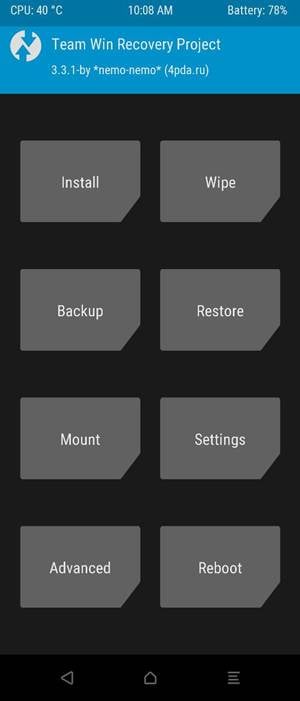 TWRP Home Wenn Sie auch Google Apps möchten, müssen Sie es an dieser Instanz selbst flashen. Gehen Sie zu Installieren, wählen Sie die GApps-ZIP-Datei aus und wischen Sie mit der rechten Maustaste, um diese Datei zu flashen. Wenn dies erledigt ist, können Sie Ihr Gerät neu starten. Gehen Sie zu Reboot und wählen Sie System.
TWRP Home Wenn Sie auch Google Apps möchten, müssen Sie es an dieser Instanz selbst flashen. Gehen Sie zu Installieren, wählen Sie die GApps-ZIP-Datei aus und wischen Sie mit der rechten Maustaste, um diese Datei zu flashen. Wenn dies erledigt ist, können Sie Ihr Gerät neu starten. Gehen Sie zu Reboot und wählen Sie System.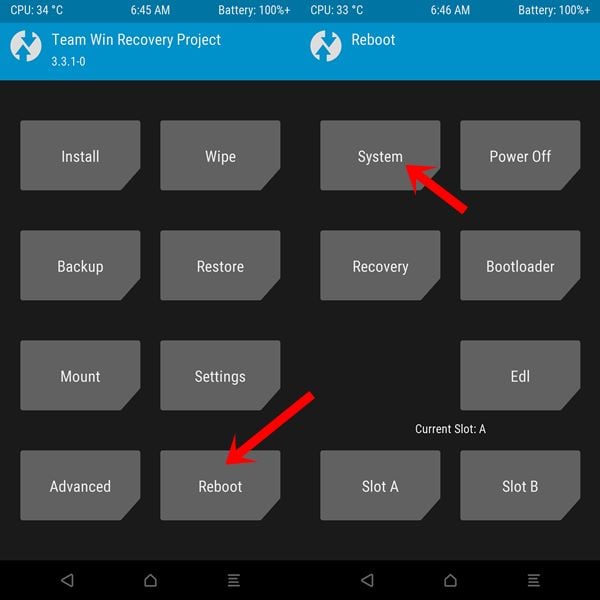
Ihr Gerät bootet nun mit dem neu installierten Betriebssystem. Damit schließen wir die Anleitung zur Installation von AOSP Android 13 auf Realme 8i ab. Denken Sie daran, dass der erste Start einige Zeit in Anspruch nehmen kann und Sie Ihr Gerät möglicherweise von Grund auf neu einrichten müssen.
Fazit
Durch das Flashen des portierten Android 13 auf Ihrem Realme 8i erhalten Sie einen frühen Start Vorgeschmack auf die neueste Android OS-Version. Es sieht so aus, als würde das Realme 8i-Modell das Android 13-Update nicht offiziell vom Hersteller erhalten. Es ist also eine gute Idee, die meisten Funktionen und die visuelle Behandlung zu erhalten. Wenn Sie jedoch zusätzliche Fehler oder Stabilitätsprobleme finden, sollten Sie diese dem entsprechenden Forum melden.
Das war’s, Leute. Wir gehen davon aus, dass dieser Leitfaden für Sie hilfreich war. Für weitere Fragen können Sie unten einen Kommentar abgeben.